Dengan menggunakan aplikasi PicsArt, kita dapat dengan mudah menampilkan efek splash di foto favorit. Bagaimana cara buatnya? Yuk langsung saja ikuti beberapa langkah berikut ini :
1. Terlebih dulu siapkan 2 foto. Foto pertama adalah foto objek, bisa foto kamu atau sahabat kamu. Foto kedua adalah foto splash, dan kamu bisa download melalui link di bawah ini.
2. Buka aplikasi PicsArt di smartphone kamu.
3. Pilih ‘Draw’, dan tentukan lebar background. Disini saya menggunakan lebar background 4:3. Klik panah.
4. Saat lembar kerja terbuka, ambil foto objek dengan pilih ‘Add photo’ – ‘Photo’ – cari foto – klik ‘Add’.

5. Crop foto, kita ambil bagian atas saja. Klik centang.
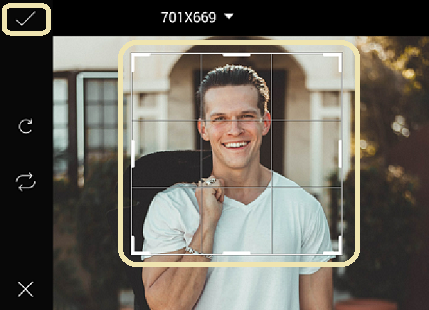
6. Hapus background dengan klik ‘Eraser’. Kalau ada bagian objek yang terhapus gunakan tool ‘Undo’.

7. Bila sudah klik panah, dan pilih ‘Edit image’.
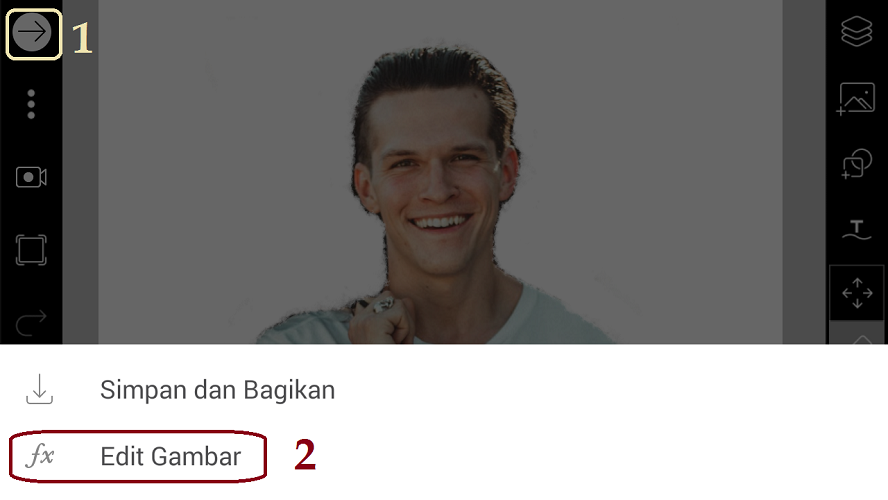
8. Tambahkan efek sketsa dengan pilih ‘Effect’.
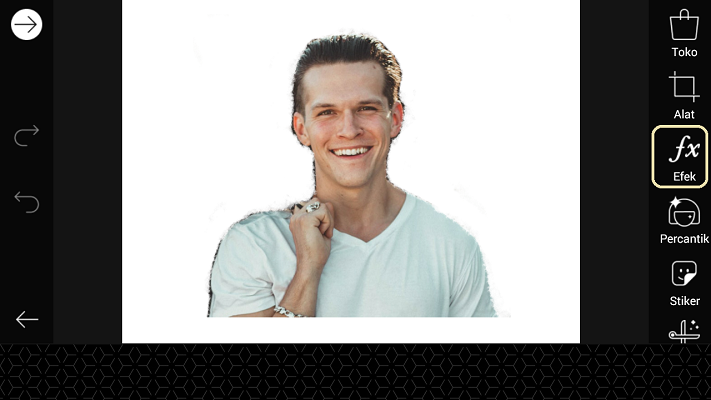
9. Pilih ‘Artistic’ – ‘Sketsa 1’. Tambahkan nilai mask 1 menjadi 100. Klik centang.
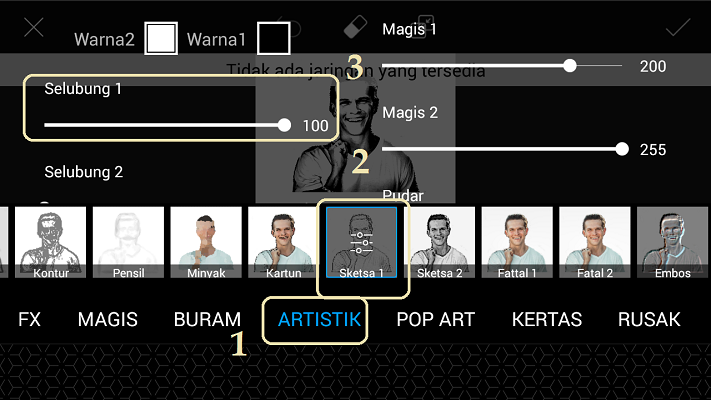
10. Pilih tool ‘Draw’.
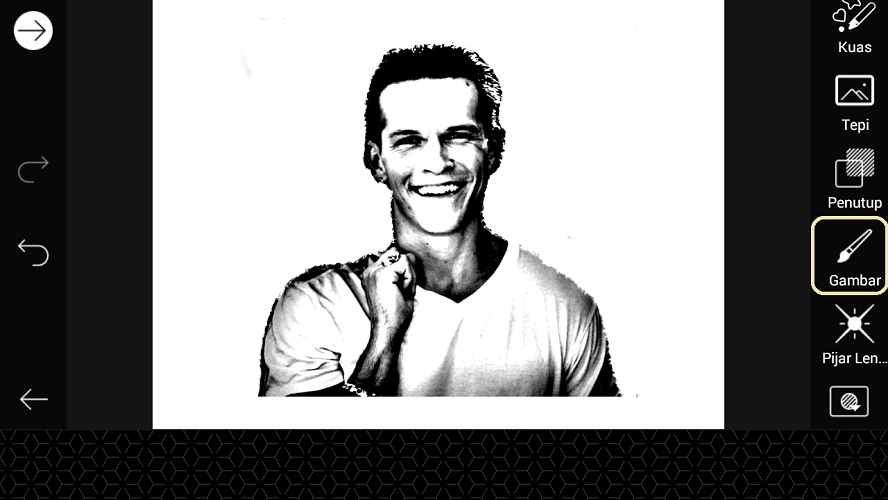
11. Pilih ‘Color’ hitam.
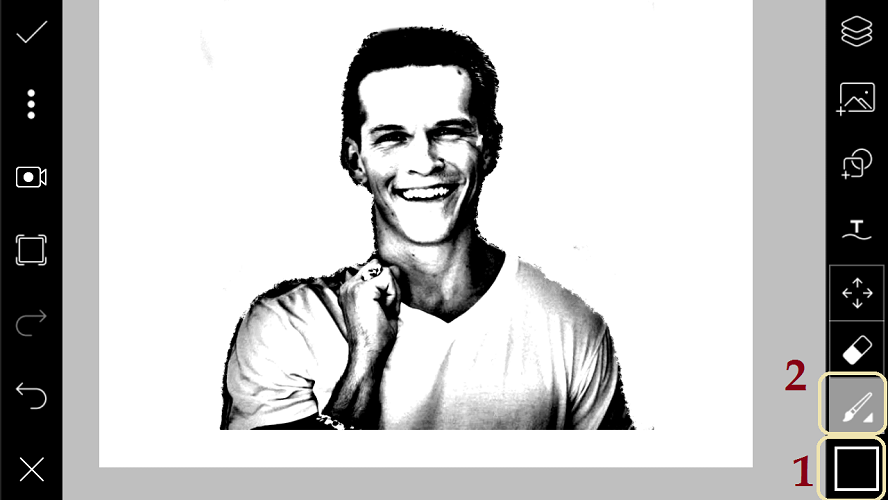
Beri warna hitam pada baju objek dengan menggunakan ‘Brush’.
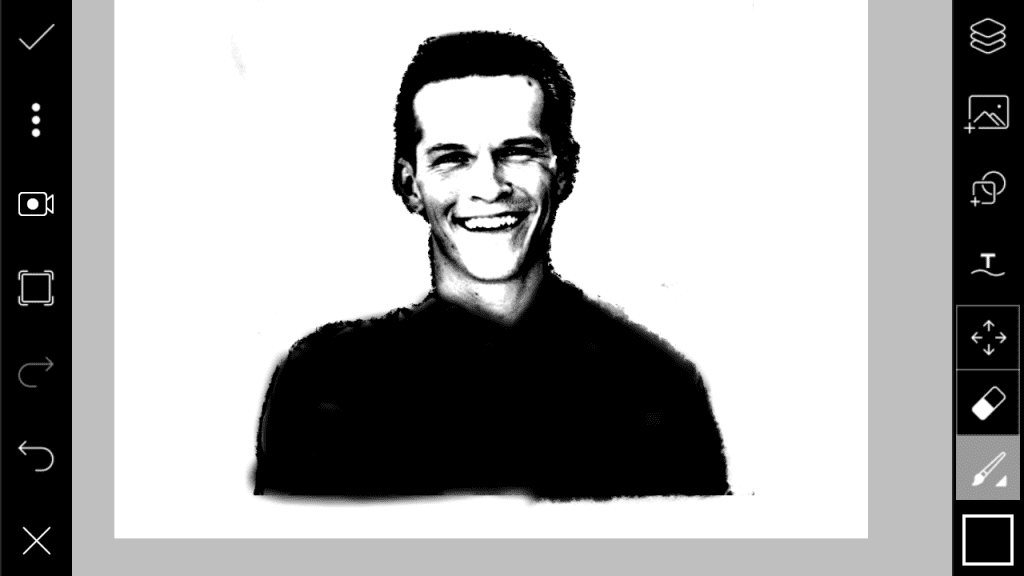
12. Satukan layer warna hitam dan layer objek dengan pilih ‘Layer’ – tiga titik – ‘Marge’.
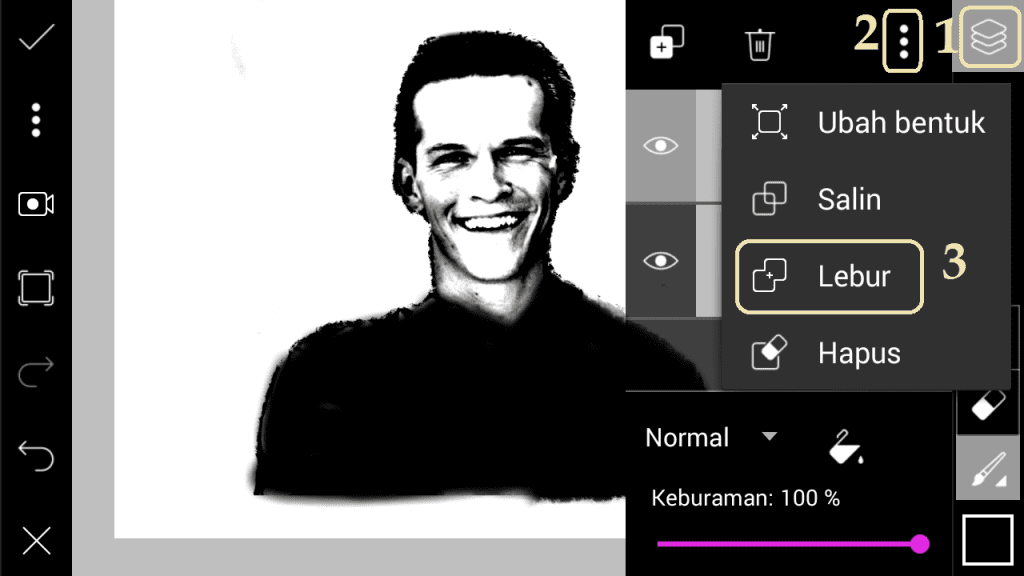
13. Tambahkan layer baru dengan pilih ‘Layer’ – ‘Add layer’ – ‘Empty layer’.
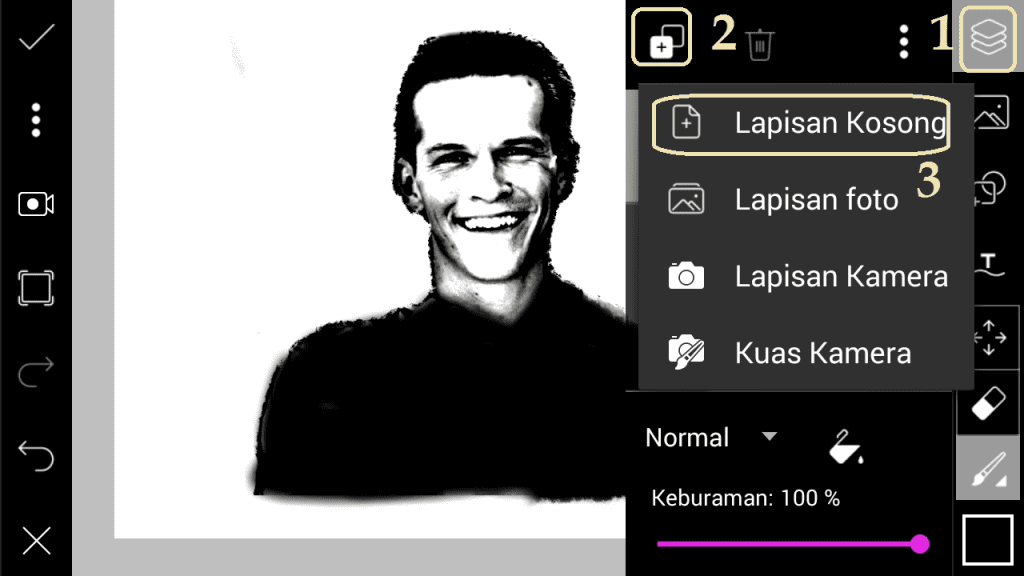
14. Pilih ‘Color’, ubah warna menjadi putih.
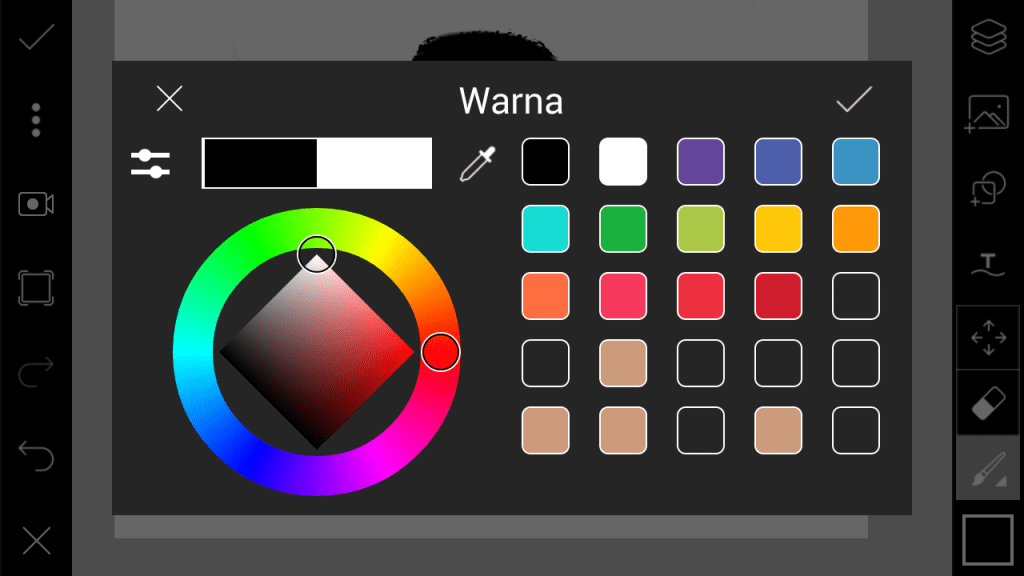
15. Lukiskan di sekitar bawah objek.
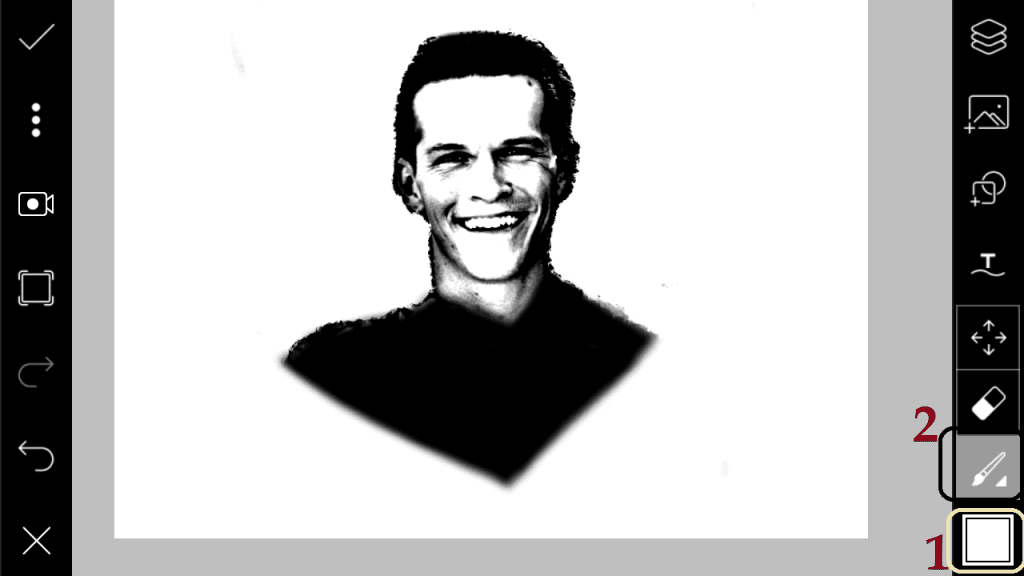
16. Satukan layer warna putih, dengan layer objek dengan pilih ‘Layer’ – tiga titik – ‘Marge’.
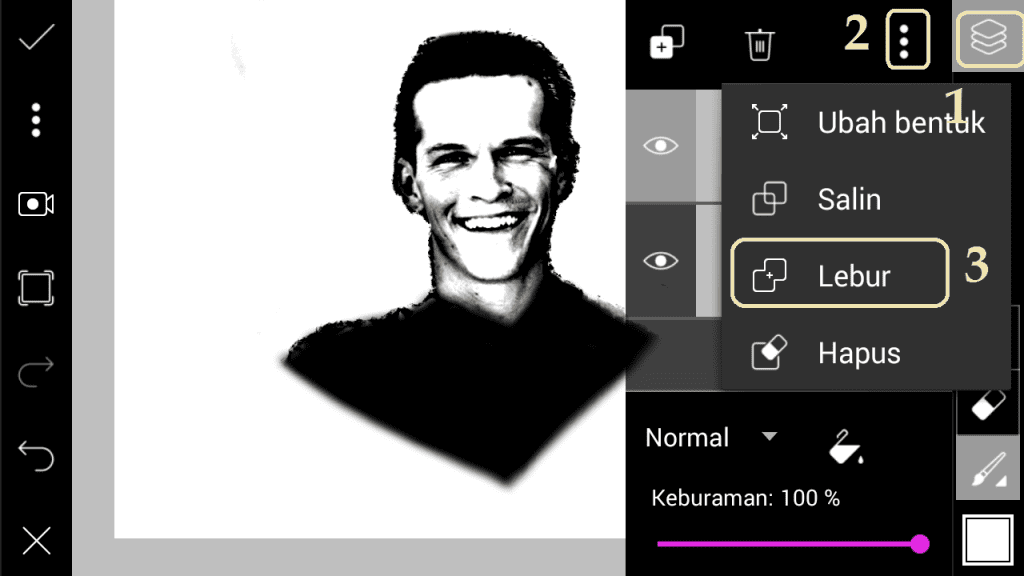
17. Sekarang kita akan menambahkan efek splash. Buat kembali layer baru, dengan pilih ‘Layer’ – ‘Add layer’ – ‘Empty layer’.
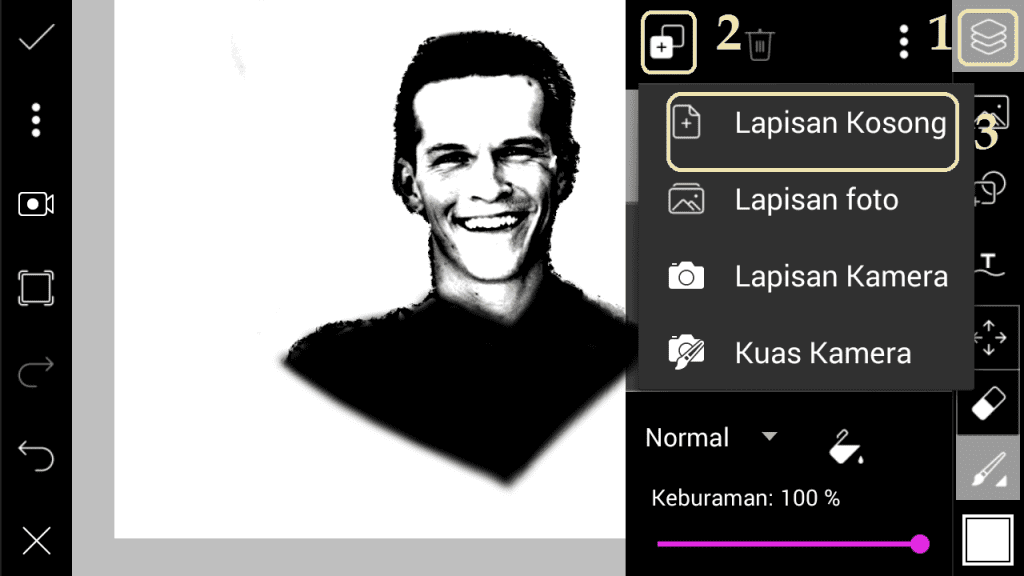
18. Tutup layer, pilih ‘Add photo’ – ‘Photo’ – cari foto splash – klik ‘Add’.
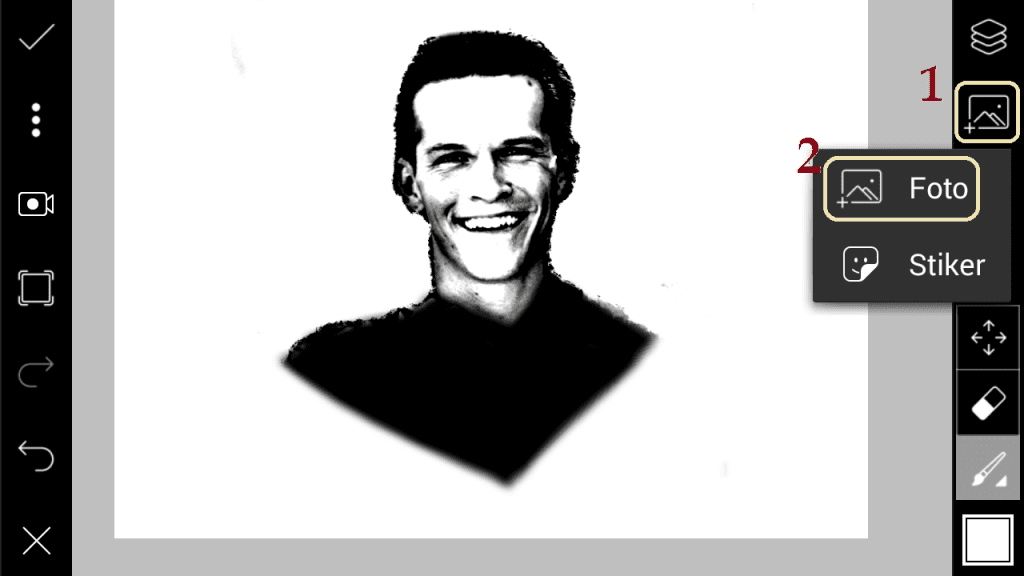
19. Ubah pengaturan foto splash dengan pilih ‘Layer’, dan ubah pengaturan ‘Normal’ menjadi ‘Lightning’.
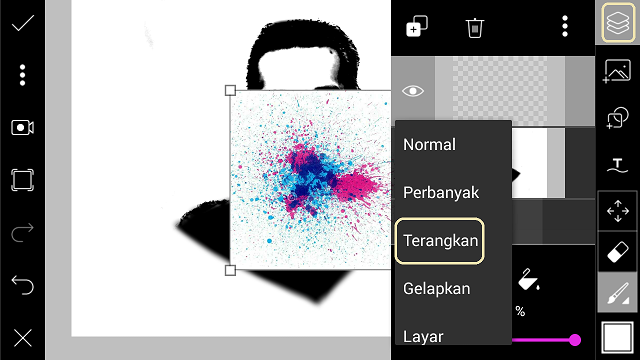
20. Perbesar ukuran splash dan atur letak splash, dan klik centang.
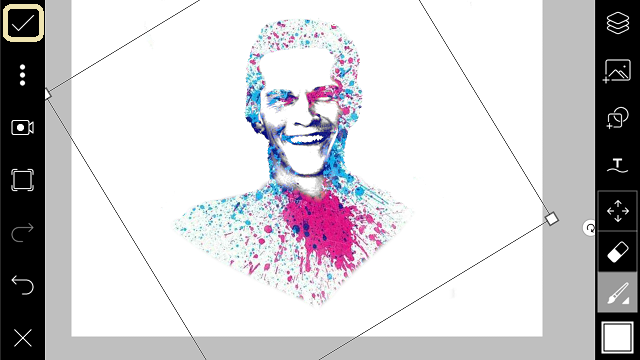
21. Agar foto terlihat lebih keren, pilih ‘Effect’.
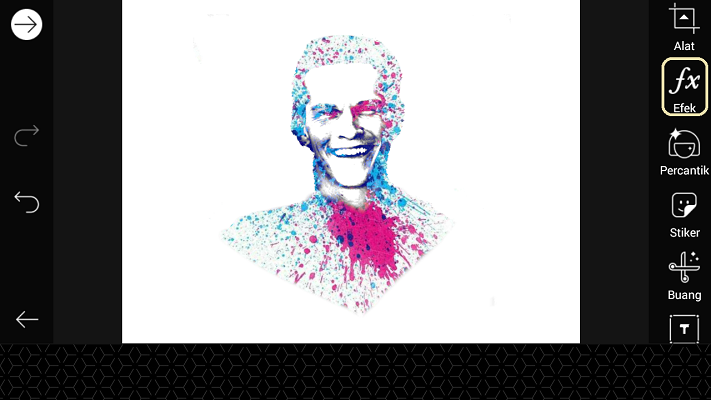
22. Pilih ‘FX’ – ‘Lamo’ – ubah nilai ‘Amount’ menjadi 0, dan nilai ‘Vignitte’ menjadi 6. Klik centang.
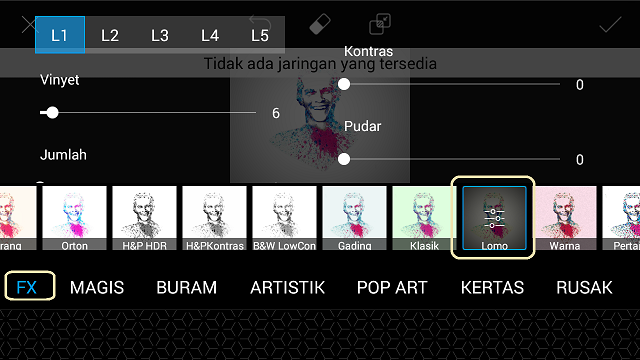
23. Selesai, kini kamu dapat share ke social media.
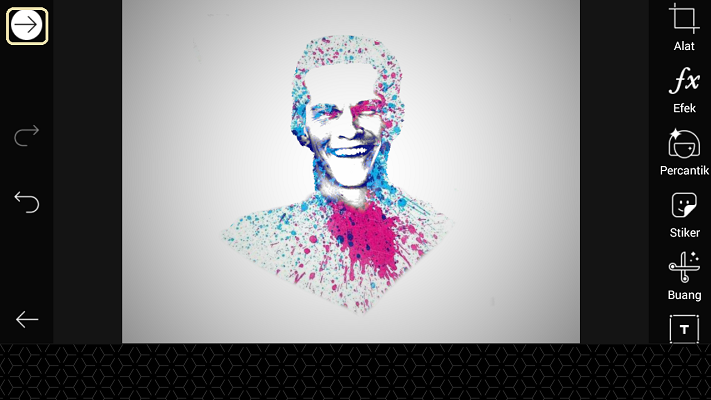
Mudah sekali bukan. Sekian tutorial ‘Cara Membuat Efek Splash pada Foto di PicsArt’. Selamat mencoba.














